2019年01月13日更新
Androidのセーフモードを解除できない!解除する方法は?
Androidで何か問題が起きた際に利用するセーフモードですが、解除できないと焦った経験を持つ人もいると思います。今回はAndroidをセーフモードで起動した際の解除方法や原因、対処法、そもそもセーフモードとは何かなどの説明をしていきましょう。

目次
Androidのセーフモードとは?
Androidの起動方法には、通常のものに加えてセーフモードというものがあります。通常の起動モードだと、普通に起動するだけですので、当たり前のことですがインストールしたすべてのアプリが使えます。
そして、セーフモードとは、そのAndroid端末を買った時に近い状態で起動するモードになります。
Androidの診断機能
Androidは、アプリをインストールしてそれを利用しながら使う端末でもあります。アプリありきであるために、GooglePlayからアプリをたくさんインストールしている人もいるのではないでしょうか?
Android端末でできることはたくさんありますよね。ゲームだけでなく、便利アプリと呼ばれるものもあります。しかし、アプリによってはスパム目的のものも残念ながら存在します。
そして、そういったアプリが原因でAndroid端末の動作が不安定になることはままあります。影響を与えているであろうアプリを削除しようとしても、何故かアンインストールできないということもあるのが現状です。
何が原因か分からない場合、アプリによる阻害なのか、それとも端末そのもののエラーなのかを診断するための対処法の一つとしても活用される機能がセーフモードなのです。
Android端末をセーフモードで起動すると、もともとインストールされているアプリ以外はロードされません。
セーフモードの活用方法
基本的に、Android端末をセーフモードを起動すると、工場から出荷される際にAndroid端末へインストールされていたアプリしか起動することができないようになります。
この機能はセーフモード特有のもので、Android端末へ工場出荷以降にインストールされたアプリはセーフモードを利用している間利用することができません。
つまり、Android端末に何らかの不具合があってセーフモードで起動したことで症状が改善された場合、工場出荷後にインストールしたアプリが何らかの阻害をしていたことが原因と考えられます。
通常起動時にAndroid端末に影響を与えているであろうアプリがアンインストールできない場合もあります。
そういう場合、Android端末をセーフモードで起動して、プリインストールアプリ以外を利用できない状況を逆手にとって、無効化した状態で起動できるセーフモードでアンインストールできる場合もあります。
そして自分でAndroid端末にインストールした何らかのアプリをアンインストールすれば、Android端末の不具合が解消される場合があるのです。
Android端末を充電できない原因、Android端末の動作が妙に重い原因など、その影響はさまざまですので、そういった場合にAndroidのセーフモードを活用するという手法は意外と取られています。
いわば、Android端末に何か妙な動作がある場合にチェックするための対処法として利用される、緊急チェック用の起動モードがセーフモードなのですね。
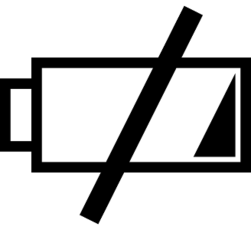 Androidスマホが充電できない・遅い原因とすぐ出来る対処法
Androidスマホが充電できない・遅い原因とすぐ出来る対処法Androidのセーフモードを解除できない原因と対処法
さて、そんなこんなでAndroidをセーフモードで起動したとはいえ、解除方法が分からないという場合もあるかもしれないですし、原因は分からないけど解除ができないという方もいると思います。
ここでは、Android端末のセーフモードの解除ができない原因と対処法について説明していきましょう。
端末の不具合によるもの
基本的に、セーフモードを解除できない原因というのはAndroid端末の不具合による場合です。そもそもセーフモードと言うのは先ほども申し上げた通り、Androidの診断機能です。
セーフモードではプリインストールアプリなどが原因でないことが明らかである以上、アプリが原因なはずがないのです。プリインストールアプリが阻害するということは基本的に考えられませんからね。
そのため、セーフモードを解除できない原因となるとAndroid端末の不具合しか考えられません。そうなると対処法は基本的に一つだけです。
端末の電源を切るか再起動する
基本的に、Androidのセーフモードと言うのは端末の電源を切るもしくは再起動することで解除することが可能です。Android端末の不具合であってもセーフモードからの再起動はできると思いますので、対処法としては基本的にいつも通りの方法になります。
解除は電源キーを長押しした際の起動メニューから行えます。スマホ本体の電源キーを長押しすると、電源関係のメニューが表示されますので、電源を切るもしくは再起動をタップするだけです。
 Androidでスクリーンショット(スクショ)を撮る方法【画面キャプチャ】
Androidでスクリーンショット(スクショ)を撮る方法【画面キャプチャ】Androidのセーフモードのデメリット
さて、Android端末をセーフモードを活用したいと思って起動した際に起こるデメリットも説明しましょう。
動かせないアプリがある
先ほどセーフモードとはAndroid端末の診断機能だと説明しました。その際に起動されるのが工場出荷時にインストールされていたもののみとも説明しましたよね。
裏を返せば動かすことができないアプリがあるということにもなります。機能的にはかなりの制限を受けますので、普通に活用する起動モードではありません。
セーフモードでの起動中は、基本的に、各キャリアのプリインストールアプリともともと入っているGoogle関係のアプリくらいしか使えません。
使用できない機能がある
セーフモードにして使用できないアプリがあるということは、活用できない機能もあるということになります。
その最たるものがウィジェットです。もともと設置してあるものでプリインストールアプリのものは表示されることはされますが、プリインストールアプリであれそれ以外であれウィジェットを新しく設置することはできません。
ですが、使用できない機能がある――無効化されているからこそできることもあるのがセーフモードです。診断したり、通常起動では削除できないアプリを削除することもできますので、長所が端緒になるという形ですね。
なお、プリインストールされているものはセーフモードでも削除できない可能性はあります。
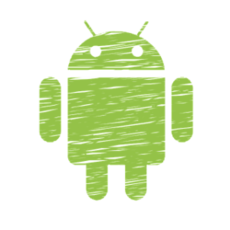 Androidデバイスマネージャーの使い方!紛失スマホの位置を探そう!
Androidデバイスマネージャーの使い方!紛失スマホの位置を探そう!Androidでセーフモードを利用する方法
Android端末でセーフモードを活用するためには、セーフモードをの起動方法の説明を行う必要がありますね。
ここではAndroid端末でのセーフモードの利用方法を説明しましょう。
セーフモードで起動する手順
起動手順としては、電源が切ってある場合とすでに起動している場合とで少し作業が異なってきます。
機種によって異なる可能性が高いので、詳しくは取扱説明書を読んでもらうことになりますが、とりあえず私が利用しているスマホ(SH-03J)でのやり方で説明します。参考にしてみてください。
Android端末の電源が切ってある場合
端末の電源ボタンを長押しして、いつものように起動してみます。(※上記端末はSH-03Jではありません)
端末の電源がついてアニメーションが開始したら、端末の音量ボタンのうち小の方を、アニメーションが終了するまで押し続けてください。(上記画像もSH-03Jではありませんが、例示として仮で加工してあります)
Android端末がすでに起動している場合
すでに起動している場合、電源ボタンを長押しして、起動メニューを表示させます。
「電源を切る」を長押しします。すると、再起動が始まります。
これは普通の再起動ではなく、Android端末をセーフモードで起動するための再起動です。
Androidの画面左下に「セーフモード」と表示されていれば、Android端末をセーフモードでの起動が完了ということになります。
なお、Android端末をセーフモードで起動する場合、念のため大切なデータはバックアップを取っておきましょう。ごくまれにですが、Android端末をセーフモードで起動した際に触ったデータが飛ぶこともあるようです。
Androidのセーフモードは端末の検診モードみたいなものです。Android端末で何か不具合で動作が不安定になった時は、一度セーフモードでの起動を試してみてください。
併せて読みたい!Androidに関する記事一覧
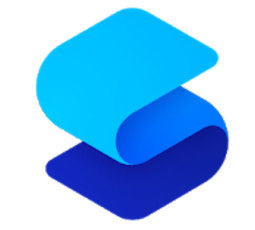 スマートランチャーの使い方と機能を紹介【Androidホームアプリ】
スマートランチャーの使い方と機能を紹介【Androidホームアプリ】 【Android】アプリの完全削除(アンインストール)方法!
【Android】アプリの完全削除(アンインストール)方法! 【無料】Androidのウイルス対策(セキュリティ)アプリおすすめ4選
【無料】Androidのウイルス対策(セキュリティ)アプリおすすめ4選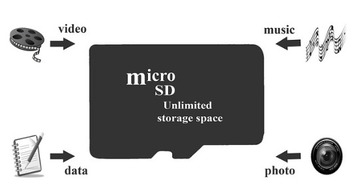 AndroidでSDカードに写真・動画データを移動する方法
AndroidでSDカードに写真・動画データを移動する方法























